この比較では、強力な ASUS Chromebook CX9 と洗練された Samsung Galaxy Chromebook 2 を比較します。 戦いを始めましょう。
1月に遡ると、 ASUS は、次期ヒーロー デバイスである Chromebook CX9 を発表し、Chrome OS の世界を震撼させました。 サムスン はまた、今年初めに、信じられないほどプレミアムで洗練された Chromebook Galaxy Chromebook 2 をリリースしました。 両メーカーとも明らかにターゲットにしているのは、 ハイエンド Chromebook そこにいる愛好家たち。 Chromebook には基本的な仕様しか備わっていないのはよくある誤解ですが、これら 2 つのデバイスは完璧な反例です。
CX9 と Galaxy Chromebook 2 の i3 モデルも同様の価格です。 Galaxy Chromebook 2 の Core i3 モデルの小売価格は 699 ドルですが、CX9 の Core i3 モデルは 749 ドルです。 もちろん、類似点はそれだけではありません。 どちらのデバイスも、明るいディスプレイ、豊富な RAM とストレージ、優れたビルド品質を備えています。 この比較では、これらの Chromebook の主な違いを確認し、各カテゴリでどのデバイスがトップになるかを確認します。 ディスプレイの品質、パフォーマンス、バッテリー寿命などについて説明します。
ASUS Chromebook CX9 vs Samsung Galaxy Chromebook 2: 仕様
| 仕様 | ASUS Chromebook CX9 | サムスン ギャラクシー Chromebook 2 |
|---|---|---|
| 寸法と重量 |
|
|
| 画面 |
|
|
| プロセッサー |
|
|
| RAMとストレージ |
|
|
| バッテリーの充電 |
|
|
| 安全 |
|
|
| フロントカメラ |
|
|
| 世界に向けたカメラ |
|
|
| ポート |
|
|
| オーディオ |
|
|
| 接続性 |
|
|
| ソフトウェア | Chrome OS | Chrome OS |
| その他の機能 |
|
|
設計と構築の品質
[caption align="aligncenter" width="900"] CX9 は、オーバーレイで Galaxy Chromebook 2 の右側にわずかに突き出ています。[/caption] これらの Chromebook はどちらも高級感のある外観と感触を備えています。 私は個人的に、Samsung の製品ラインナップ全体のデザイン言語が大好きです。 スマートフォンからテレビ、Chromebook に至るまで、サムスンは見栄えがよく目立つものを作る方法を知っています。 Galaxy Chromebook 2、特にフィエスタ レッドも例外ではありません。 一方で、ASUS は CX9 の設計を本格的に強化しました。 CX9 のパッケージにはかなりの配慮が払われていることがわかります。Galaxy Chromebook 2 を含むほとんどの Chromebook は、当たり障りのない茶色のリサイクル可能な箱に入っていますが、CX9 の箱は少し大きいです。 郵便で荷物を受け取ったとき、これほど大きな箱が必要になるのに何が入っているのか疑問に思いました。 結局のところ、茶色の外装箱は、CX9 が入っている洗練されたネイビーブルーの製品箱を保護しているだけでした。 充電ブリックとケーブルが入った、別の小さなネイビーブルーのボックスも付属します。
CX9 は、オーバーレイで Galaxy Chromebook 2 の右側にわずかに突き出ています。[/caption] これらの Chromebook はどちらも高級感のある外観と感触を備えています。 私は個人的に、Samsung の製品ラインナップ全体のデザイン言語が大好きです。 スマートフォンからテレビ、Chromebook に至るまで、サムスンは見栄えがよく目立つものを作る方法を知っています。 Galaxy Chromebook 2、特にフィエスタ レッドも例外ではありません。 一方で、ASUS は CX9 の設計を本格的に強化しました。 CX9 のパッケージにはかなりの配慮が払われていることがわかります。Galaxy Chromebook 2 を含むほとんどの Chromebook は、当たり障りのない茶色のリサイクル可能な箱に入っていますが、CX9 の箱は少し大きいです。 郵便で荷物を受け取ったとき、これほど大きな箱が必要になるのに何が入っているのか疑問に思いました。 結局のところ、茶色の外装箱は、CX9 が入っている洗練されたネイビーブルーの製品箱を保護しているだけでした。 充電ブリックとケーブルが入った、別の小さなネイビーブルーのボックスも付属します。  Galaxy Chromebook 2 のアルミニウム シャーシは頑丈で重厚感があり、持ち運びが楽しくなります。 冷たい金属の感触には、プラスチック製のボディの Chromebook をあまり望ましくないものに感じさせる何かがあります。 群衆の中で目立ちたいなら、Galaxy Chromebook 2 のフィエスタ レッド カラーは間違いなく注目を集めるでしょう。 赤は非常に明るいので、アリゾナの明るい太陽の下で撮ったいくつかの写真ではオレンジに近いように見えます。 CX9の公式製品シートではデバイスの色をスターブラックと呼んでいますが、黒というよりは明らかに濃い青です。 いずれにせよ、Samsung の Fiesta Red と同じように、Chromebook で見るのは本当にユニークな色です。 初めて CX9 を手に取ると、そのデザインが本当に軽くて丈夫であることにほとんど衝撃を受けます。 重量は 2.5 ポンド未満で、これは市販されている 14 インチ Chromebook の中で最も軽いものの 1 つです。 しかし同時に、シャーシの剛性も比類のないものです。
Galaxy Chromebook 2 のアルミニウム シャーシは頑丈で重厚感があり、持ち運びが楽しくなります。 冷たい金属の感触には、プラスチック製のボディの Chromebook をあまり望ましくないものに感じさせる何かがあります。 群衆の中で目立ちたいなら、Galaxy Chromebook 2 のフィエスタ レッド カラーは間違いなく注目を集めるでしょう。 赤は非常に明るいので、アリゾナの明るい太陽の下で撮ったいくつかの写真ではオレンジに近いように見えます。 CX9の公式製品シートではデバイスの色をスターブラックと呼んでいますが、黒というよりは明らかに濃い青です。 いずれにせよ、Samsung の Fiesta Red と同じように、Chromebook で見るのは本当にユニークな色です。 初めて CX9 を手に取ると、そのデザインが本当に軽くて丈夫であることにほとんど衝撃を受けます。 重量は 2.5 ポンド未満で、これは市販されている 14 インチ Chromebook の中で最も軽いものの 1 つです。 しかし同時に、シャーシの剛性も比類のないものです。  どちらのデバイスも優れたフレームを備えていますが、剛性に関しては CX9 が明らかに勝者です。 Galaxy Chromebook 2 はシャーシにある程度の柔軟性があり、角を持つと私の好みには少し曲がりすぎる可能性があります。 CX9 をどのサイドやコーナーで持ち上げても、少しのしなりも感じません。 これは Chromebook に関してはやや異常であり、私の中で CX9 が際立っているのはこの点です。
どちらのデバイスも優れたフレームを備えていますが、剛性に関しては CX9 が明らかに勝者です。 Galaxy Chromebook 2 はシャーシにある程度の柔軟性があり、角を持つと私の好みには少し曲がりすぎる可能性があります。 CX9 をどのサイドやコーナーで持ち上げても、少しのしなりも感じません。 これは Chromebook に関してはやや異常であり、私の中で CX9 が際立っているのはこの点です。  ラップトップを比較するときに私が気に入っているテストの 1 つは、片手で開いたテストです。 片手で蓋を開けることができますか? 小さなことのように思えますが、これは毎日経験するユーザビリティへの配慮です。 残念ながら、Galaxy Chromebook 2 では蓋を開けるのに両手が必要です。 ASUS Chromebook CX9 はもう少し優れています。片手で開けることができますが、ライトのベースがテーブルや机から落ちないように、蓋をゆっくり持ち上げる必要があります。 各ラップトップのフレームが軽いことを考えると、これらの結果はそれほど驚くべきことではありません。
ラップトップを比較するときに私が気に入っているテストの 1 つは、片手で開いたテストです。 片手で蓋を開けることができますか? 小さなことのように思えますが、これは毎日経験するユーザビリティへの配慮です。 残念ながら、Galaxy Chromebook 2 では蓋を開けるのに両手が必要です。 ASUS Chromebook CX9 はもう少し優れています。片手で開けることができますが、ライトのベースがテーブルや机から落ちないように、蓋をゆっくり持ち上げる必要があります。 各ラップトップのフレームが軽いことを考えると、これらの結果はそれほど驚くべきことではありません。  もう 1 つの重要な違いは、Galaxy Chromebook 2 の 2-in-1 機能です。 キーボードを完全に折りたたんでタブレットとして使用することもできます。 CX9 の画面は実際には 180 度回転させて平らにしますが、完全に折りたたんでタブレットのフォームファクターに戻すことはできません。 これは実際には単なるデザインの違いなので、2-in-1 機能が必要かどうかを判断する必要があります。 CX9 の剛性の利点の一部は、より頑丈なヒンジを使用してタブレット モードに適応する必要があることだと思います。
もう 1 つの重要な違いは、Galaxy Chromebook 2 の 2-in-1 機能です。 キーボードを完全に折りたたんでタブレットとして使用することもできます。 CX9 の画面は実際には 180 度回転させて平らにしますが、完全に折りたたんでタブレットのフォームファクターに戻すことはできません。 これは実際には単なるデザインの違いなので、2-in-1 機能が必要かどうかを判断する必要があります。 CX9 の剛性の利点の一部は、より頑丈なヒンジを使用してタブレット モードに適応する必要があることだと思います。 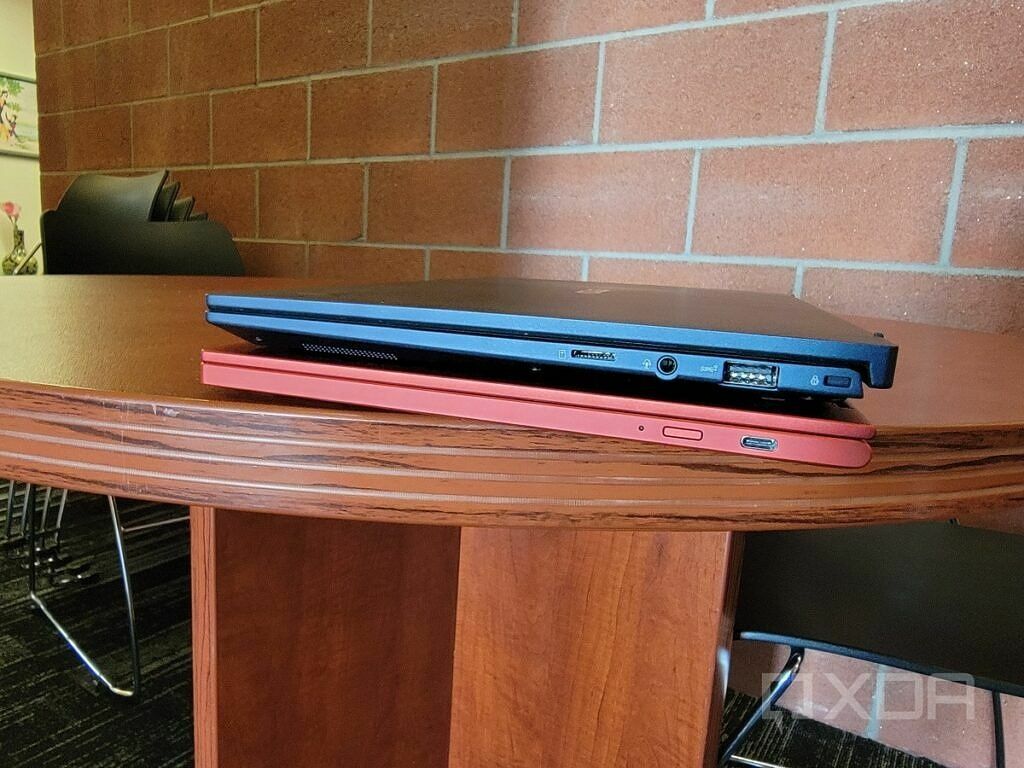 利用可能なポートに移動します。 CX9 では 2 つあります。 サンダーボルト 4 電力供給機能を備えたポート。 HDMI 3.0b ポート 1 つ、USB 3.2 Gen 2 Type-A ポート 1 つ、および 3.5 mm ヘッドフォン ジャック。 ケンジントン ロック スロットにより、デバイスの側面で使用可能なポートが完成します。 Galaxy Chromebook 2 は、2 つの USB-C ポート、microSD スロット、3.5 mm ヘッドフォン ジャックを備えています。 CX9 には明らかな接続上の利点があります。 HDMI または USB-A ポートがないことは、私にとって Galaxy Chromebook 2 の大きな欠点です。 もちろん Thunderbolt 4 は CX9 のハイライトですが、それはさらにおまけです。
利用可能なポートに移動します。 CX9 では 2 つあります。 サンダーボルト 4 電力供給機能を備えたポート。 HDMI 3.0b ポート 1 つ、USB 3.2 Gen 2 Type-A ポート 1 つ、および 3.5 mm ヘッドフォン ジャック。 ケンジントン ロック スロットにより、デバイスの側面で使用可能なポートが完成します。 Galaxy Chromebook 2 は、2 つの USB-C ポート、microSD スロット、3.5 mm ヘッドフォン ジャックを備えています。 CX9 には明らかな接続上の利点があります。 HDMI または USB-A ポートがないことは、私にとって Galaxy Chromebook 2 の大きな欠点です。 もちろん Thunderbolt 4 は CX9 のハイライトですが、それはさらにおまけです。  全体として、CX9 の方がビルド品質とポートの可用性が優れています。 Galaxy Chromebook 2 は少し薄いですが、それほど軽くはなく、少ししなりがあります。 ビルド品質の戦いは接戦ですが、CX9 はポートの可用性だけで実際にリードしています。 先進的な Thunderbolt 4 ポートは素晴らしいですが、HDMI と USB-A も提供することは、ほとんどの消費者にとってより大きなことです。
全体として、CX9 の方がビルド品質とポートの可用性が優れています。 Galaxy Chromebook 2 は少し薄いですが、それほど軽くはなく、少ししなりがあります。 ビルド品質の戦いは接戦ですが、CX9 はポートの可用性だけで実際にリードしています。 先進的な Thunderbolt 4 ポートは素晴らしいですが、HDMI と USB-A も提供することは、ほとんどの消費者にとってより大きなことです。 ディスプレイとオーディオ
CX9 のディスプレイの明るさは、仕様書に記載されている 400 nit のすべての値です。 屋外条件でパネルが 400 nit を超えたとしても驚かないでしょう。 アリゾナの太陽の下、屋外でCX9をしばらく使用しましたが、画面上のすべてを問題なく表示できました。 115 度の暑さの中で広範な屋外テストを行うのはかなり困難でしたが、この Chromebook の明るさには十分満足しています。 私のGalaxy Chromebook 2と並べてみると、パネルの明るさは少なくとも同等です。 Samsung が非常に明るいディスプレイで定評があることを考えると、ASUS はこのカテゴリで実際に何かを達成しました。 正直に言うと、明るさに関してはCX9のほうがわずかに優れていますが、これは少し衝撃的です。 13.3 インチ QLED 1920 x 1080 は、間違いなく Galaxy Chromebook 2 の傑出したコンポーネントです。 初代 Galaxy Chromebook のような 4K ディスプレイはもう入手できませんが、Chromebook に初めて搭載されたフル HD QLED ディスプレイは非常に印象的です。 また、DCl-P3 の色域を 100% カバーしており、ラップトップで簡単な写真編集を行いたい場合に便利です。 この Chromebook では、Netflix からコンテンツをストリーミングしたり、Stadia でゲームをプレイしたりすることが本当に楽しくなります。 鮮やかな色と印象的な黒レベルにより、オンラインでもイラスト付きコンテンツに命が吹き込まれます。 色の品質と黒レベルについてデバイスを比較すると、この点で CX9 は少し劣ります。 私の目には、Galaxy Chromebook 2 のディスプレイの方が魅力的で、黒がずっと濃く見えます。 CX9 は、Galaxy Chromebook 2 と比較すると、少しぼやけて見えるか、少なくともそれほど鮮明ではありません。 もちろん、カラー プロファイルに関しては好みが異なります。 それでも、この戦いではディスプレイ品質のカテゴリー(明るさは別として)はサムスンに軍配が上がると思います。
115 度の暑さの中で広範な屋外テストを行うのはかなり困難でしたが、この Chromebook の明るさには十分満足しています。 私のGalaxy Chromebook 2と並べてみると、パネルの明るさは少なくとも同等です。 Samsung が非常に明るいディスプレイで定評があることを考えると、ASUS はこのカテゴリで実際に何かを達成しました。 正直に言うと、明るさに関してはCX9のほうがわずかに優れていますが、これは少し衝撃的です。 13.3 インチ QLED 1920 x 1080 は、間違いなく Galaxy Chromebook 2 の傑出したコンポーネントです。 初代 Galaxy Chromebook のような 4K ディスプレイはもう入手できませんが、Chromebook に初めて搭載されたフル HD QLED ディスプレイは非常に印象的です。 また、DCl-P3 の色域を 100% カバーしており、ラップトップで簡単な写真編集を行いたい場合に便利です。 この Chromebook では、Netflix からコンテンツをストリーミングしたり、Stadia でゲームをプレイしたりすることが本当に楽しくなります。 鮮やかな色と印象的な黒レベルにより、オンラインでもイラスト付きコンテンツに命が吹き込まれます。 色の品質と黒レベルについてデバイスを比較すると、この点で CX9 は少し劣ります。 私の目には、Galaxy Chromebook 2 のディスプレイの方が魅力的で、黒がずっと濃く見えます。 CX9 は、Galaxy Chromebook 2 と比較すると、少しぼやけて見えるか、少なくともそれほど鮮明ではありません。 もちろん、カラー プロファイルに関しては好みが異なります。 それでも、この戦いではディスプレイ品質のカテゴリー(明るさは別として)はサムスンに軍配が上がると思います。  これらのディスプレイを比較する場合、アスペクト比ももう 1 つの差別化要因となります。 CX9 は 16:9 というかなり広いアスペクト比を持っていますが、私は生産性の観点からあまり好きではありません。 Galaxy Chromebook 2 のわずかに高い 16:10 アスペクト比は、実際にはかなり広く感じられます。 大量のドキュメントを編集したり、執筆活動を生業としている場合は、新しいラップトップを選択する際にこれを真剣に考慮する必要があります。
これらのディスプレイを比較する場合、アスペクト比ももう 1 つの差別化要因となります。 CX9 は 16:9 というかなり広いアスペクト比を持っていますが、私は生産性の観点からあまり好きではありません。 Galaxy Chromebook 2 のわずかに高い 16:10 アスペクト比は、実際にはかなり広く感じられます。 大量のドキュメントを編集したり、執筆活動を生業としている場合は、新しいラップトップを選択する際にこれを真剣に考慮する必要があります。  オーディオ品質は、CX9 と Galaxy Chromebook 2 の両方でかなり残念です。 CX9 のスピーカーは Harman Kardon によってチューニングされていると宣伝されていますが、サウンド出力はかなり平凡です。 Netflix や YouTube を見るのには十分ですが、私にとって十分な音量にはなりません。 サムスンはウェブサイトや販促資料で、Galaxy Chromebook 2に搭載された「スマートアンプオーディオ」を自慢しているが、スピーカーの位置がこれほど悪いと、大音量のアンプを評価するのは難しい。 全体として、これらの Chromebook で本格的なオーディオ セッションを行うにはヘッドフォンが必要です。
オーディオ品質は、CX9 と Galaxy Chromebook 2 の両方でかなり残念です。 CX9 のスピーカーは Harman Kardon によってチューニングされていると宣伝されていますが、サウンド出力はかなり平凡です。 Netflix や YouTube を見るのには十分ですが、私にとって十分な音量にはなりません。 サムスンはウェブサイトや販促資料で、Galaxy Chromebook 2に搭載された「スマートアンプオーディオ」を自慢しているが、スピーカーの位置がこれほど悪いと、大音量のアンプを評価するのは難しい。 全体として、これらの Chromebook で本格的なオーディオ セッションを行うにはヘッドフォンが必要です。 キーボードとタッチパッド
Chromebook を仕事に使用している場合、キーボードとタッチパッドは最も重要な要素の 2 つです。 完全なレビューを書いている間、私は CX9 と Galaxy Chromebook 2 をメインの仕事用ラップトップとしてそれぞれ 2 週間過ごしました。 ここ XDA での私の仕事のほとんどは、記事の作成、画像の編集、Slack や Asana を介したチーム メンバーとのやり取りで構成されています。 これらすべてのタスクに CX9 と Galaxy Chromebook 2 を使用しましたが、Python/MATLAB で簡単なコーディングも行いました 13.3 インチ Chromebook の場合、Galaxy Chromebook 2 のキーボードは比較的感触が良いです。 広々とした。 キーストロークはかなり浅いですが、薄くて軽いボディを考慮すると予想できる範囲です。 このキーボードでは正確かつ迅速に入力することができました。 キーボードのバックライトはかなり明るく均一です。 私の使用では大きな光のにじみは感じられませんでした。 黒いキーキャップは赤いシャーシと見事なコントラストを成しており、開いたときにも非常に見栄えの良いデバイスを提供します。
ここ XDA での私の仕事のほとんどは、記事の作成、画像の編集、Slack や Asana を介したチーム メンバーとのやり取りで構成されています。 これらすべてのタスクに CX9 と Galaxy Chromebook 2 を使用しましたが、Python/MATLAB で簡単なコーディングも行いました 13.3 インチ Chromebook の場合、Galaxy Chromebook 2 のキーボードは比較的感触が良いです。 広々とした。 キーストロークはかなり浅いですが、薄くて軽いボディを考慮すると予想できる範囲です。 このキーボードでは正確かつ迅速に入力することができました。 キーボードのバックライトはかなり明るく均一です。 私の使用では大きな光のにじみは感じられませんでした。 黒いキーキャップは赤いシャーシと見事なコントラストを成しており、開いたときにも非常に見栄えの良いデバイスを提供します。  CX9 のキーボードはまさに驚異的です。 キーの移動量が適度であるだけでなく、フレームの剛性によりゴツゴツ感もありません。 このキーボードは何時間も入力しても指が疲れません。 私のタイピング体験は信じられないほど速くて正確でした。 NanoEdge 設計により、CX9 を開くとキーボードがわずかに持ち上がります。 この外観は誰もが楽しめるものではありませんが、より人間工学に基づいたタイピング体験を提供すると思います。 バックライトも優れており、暗いキーキャップは優れたコントラストを提供し、暗闇でも優れた視認性を備えています。 結局のところ、CX9 キーボードは長時間使用する方が楽しいです。 CX9 での長いタイピング セッションの終わりには、ずっと快適に感じました。 Galaxy Chromebook 2 は悪くありませんが、ラップトップで 1 日に数時間執筆する人にお勧めできるキーボードでもありません。
CX9 のキーボードはまさに驚異的です。 キーの移動量が適度であるだけでなく、フレームの剛性によりゴツゴツ感もありません。 このキーボードは何時間も入力しても指が疲れません。 私のタイピング体験は信じられないほど速くて正確でした。 NanoEdge 設計により、CX9 を開くとキーボードがわずかに持ち上がります。 この外観は誰もが楽しめるものではありませんが、より人間工学に基づいたタイピング体験を提供すると思います。 バックライトも優れており、暗いキーキャップは優れたコントラストを提供し、暗闇でも優れた視認性を備えています。 結局のところ、CX9 キーボードは長時間使用する方が楽しいです。 CX9 での長いタイピング セッションの終わりには、ずっと快適に感じました。 Galaxy Chromebook 2 は悪くありませんが、ラップトップで 1 日に数時間執筆する人にお勧めできるキーボードでもありません。  CX9 のタッチパッドはキーボードと同等の品質であると報告できることを嬉しく思います。 これは、Chromebook で利用できる大きなガラス タッチパッドの 1 つです。 追加の領域により、UI ナビゲーションが簡単になります。 満足のいくクリック感と質の高い触覚フィードバックを楽しむなら、CX9 タッチパッドは失望しません。
CX9 のタッチパッドはキーボードと同等の品質であると報告できることを嬉しく思います。 これは、Chromebook で利用できる大きなガラス タッチパッドの 1 つです。 追加の領域により、UI ナビゲーションが簡単になります。 満足のいくクリック感と質の高い触覚フィードバックを楽しむなら、CX9 タッチパッドは失望しません。  Galaxy Chromebook 2 のタッチパッドに関しては、まったく問題ありません。 スクロールやジェスチャーは問題ありませんが、クリックに関しては、私のユニットのタッチパッドは少し鈍いです。 おそらくこれは単に運が悪いだけかもしれませんが、私は Pixelbook Go と MacBook Pro のタッチパッドをかなり長い間使用してきたのでダメになってしまいました。 また、タッチパッドは日常的に使用するには少し小さいように感じます。 Galaxy Chromebook 2 が通常の仕事用マシンである場合は、外付けのマウスまたはトラックパッドを確実に入手することをお勧めします。 サムスンはまた、第 2 世代デバイスから指紋センサーを削除しました。これは、ASUS Chromebook CX9 のキーボードのすぐ下にあるもう 1 つのボーナス機能です。
Galaxy Chromebook 2 のタッチパッドに関しては、まったく問題ありません。 スクロールやジェスチャーは問題ありませんが、クリックに関しては、私のユニットのタッチパッドは少し鈍いです。 おそらくこれは単に運が悪いだけかもしれませんが、私は Pixelbook Go と MacBook Pro のタッチパッドをかなり長い間使用してきたのでダメになってしまいました。 また、タッチパッドは日常的に使用するには少し小さいように感じます。 Galaxy Chromebook 2 が通常の仕事用マシンである場合は、外付けのマウスまたはトラックパッドを確実に入手することをお勧めします。 サムスンはまた、第 2 世代デバイスから指紋センサーを削除しました。これは、ASUS Chromebook CX9 のキーボードのすぐ下にあるもう 1 つのボーナス機能です。 パフォーマンスとバッテリー寿命
Galaxy Chromebook 2 のパフォーマンスは、購入するモデルによって少なくとも部分的に影響を受けます。 ローエンドでは、4 GB の RAM と 64 GB のストレージを搭載した Celeron モデルは、ビデオ編集などのハイエンドのタスクを処理するのには理想的ではない可能性があります。 一方、私が使用している Core i3 モデルは、私が投げかけたすべての処理に非常に優れています。 Galaxy Chromebook 2 を使用して、GIMP、MATLAB、Kdenlive などの要求の厳しい Linux アプリをいくつか実行しました。 基本的な写真とビデオの編集はシームレスです。 ファンの音が鳴ることはめったになく、Kdenlive で 4K ビデオをエクスポートしているとき、または MATLAB で要求の厳しいスクリプトを実行しているときにのみ聞こえました。 もちろん、Chrome OS では UI の操作はほぼ完璧です。 ラップトップまたはタブレット モードでは遅延はなく、さまざまなテント モードはすべて期待どおりに機能します。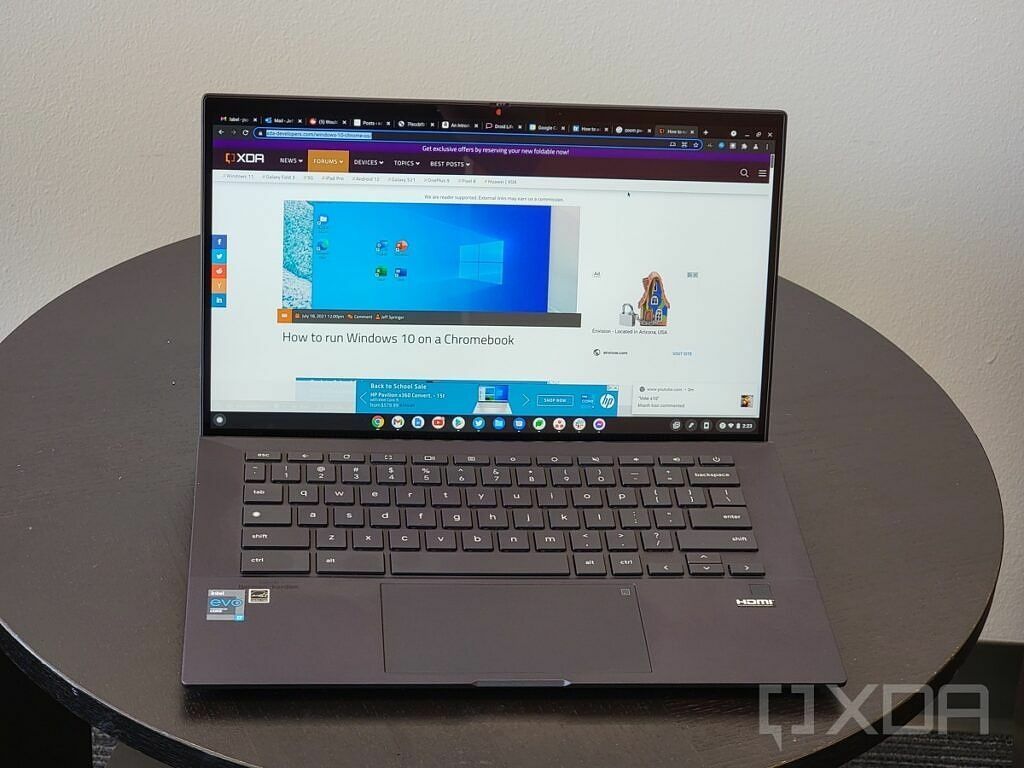 CX9 の日常的なパフォーマンスは素晴らしく、Tiger Lake i7 と 16 GB の RAM を搭載していることから期待できるでしょう。 このデバイスでは Android および Linux アプリを非常にスムーズに実行できます。 MATLAB などの非常に負荷の高い Linux アプリを実行しても、まったく問題ありませんでした。 Linux で大量のリソースを必要とする作業を行っていて、約 50 個の Chrome タブを開いている場合、ファンが作動することがありますが、それはかなり合理的だと私は考えています。 それでも、過去 2 週間の私の使用では、ファンの音が信じられないほどうるさかったことはありませんでした。 CX9 でのゲームの限界もテストしたいと考え、いくつかの Android ゲーム、Stadia、Minecraft をプレイするのにかなりの時間を費やしました。 当然のことかもしれませんが、私は CX9 で壁にぶつかったことはありません。 フレーム落ちも遅延も何も問題はありません。 Iris Xe グラフィックス内部の真の可能性は、今年後半に Borealis が Chrome OS に正式な Steam サポートを導入するときに実現します。 それまでは、CX9 を購入する場合は、これがゲーム アプリケーション向けに意図的に構築された最初の Chromebook であるという事実を考慮して安心してください。
CX9 の日常的なパフォーマンスは素晴らしく、Tiger Lake i7 と 16 GB の RAM を搭載していることから期待できるでしょう。 このデバイスでは Android および Linux アプリを非常にスムーズに実行できます。 MATLAB などの非常に負荷の高い Linux アプリを実行しても、まったく問題ありませんでした。 Linux で大量のリソースを必要とする作業を行っていて、約 50 個の Chrome タブを開いている場合、ファンが作動することがありますが、それはかなり合理的だと私は考えています。 それでも、過去 2 週間の私の使用では、ファンの音が信じられないほどうるさかったことはありませんでした。 CX9 でのゲームの限界もテストしたいと考え、いくつかの Android ゲーム、Stadia、Minecraft をプレイするのにかなりの時間を費やしました。 当然のことかもしれませんが、私は CX9 で壁にぶつかったことはありません。 フレーム落ちも遅延も何も問題はありません。 Iris Xe グラフィックス内部の真の可能性は、今年後半に Borealis が Chrome OS に正式な Steam サポートを導入するときに実現します。 それまでは、CX9 を購入する場合は、これがゲーム アプリケーション向けに意図的に構築された最初の Chromebook であるという事実を考慮して安心してください。 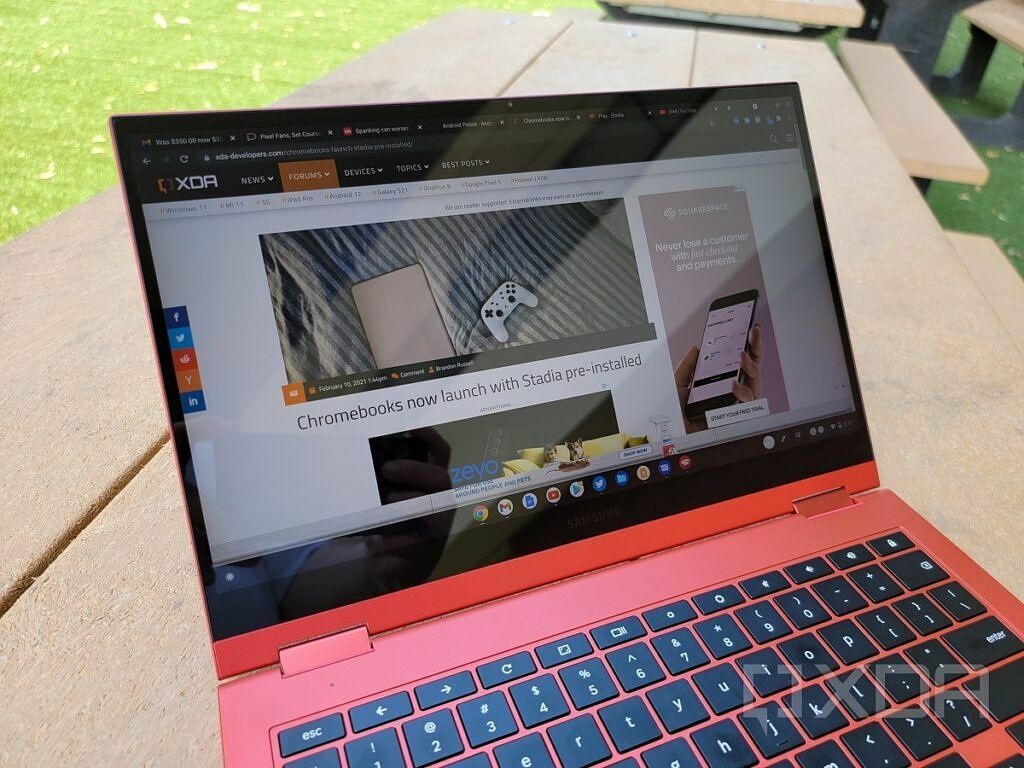 私の比較では、ベンチマークは CX9 に大きく有利であり、私が個人的に所有しているマシンでは、Galaxy Chromebook 2 の第 10 世代 Core i3 と比べて、Tiger Lake Core i7 の方がはるかに頑丈であることに留意してください。 CX9 の Core i3 モデルは、この分野では Galaxy Chromebook 2 に少し近い競合製品ですが、テストできる CX9 の i3 モデルが手元にありません。 これらのベンチマークは、多数の Chrome タブを実行したりドキュメントを作成したりするだけのユーザーにとっては、おそらくあまり意味がありません。 一方、Chromebook 上で Linux で多くのコンピューティングを実行したい場合、または最終的に Borealis で Steam ゲームをプレイしたい場合は、1,149 ドルの CX9 モデルが確実に勝者です。 実際には、両方の Chromebook のバッテリー寿命はかなり似ています。 ASUS は CX9 で 14 時間だと主張し、Samsung は Galaxy Chromebook 2 で 13 時間を宣伝しています。 これらの推定値はいずれも近いものではありません。 多数の Chrome タブを開いたり、他の基本的な生産性向上アプリで作業したりする場合、毎日約 7 ~ 8 時間の使用が予想されます。 Kdenlive を使用した、より要求の厳しいゲームや Linux コンピューティングでは、これらのマシンの両方で約 4 ~ 5 時間稼働することができました。 バッテリーの性能はかなり中程度で、このカテゴリーでは興奮したり動揺したりすることはありません。
私の比較では、ベンチマークは CX9 に大きく有利であり、私が個人的に所有しているマシンでは、Galaxy Chromebook 2 の第 10 世代 Core i3 と比べて、Tiger Lake Core i7 の方がはるかに頑丈であることに留意してください。 CX9 の Core i3 モデルは、この分野では Galaxy Chromebook 2 に少し近い競合製品ですが、テストできる CX9 の i3 モデルが手元にありません。 これらのベンチマークは、多数の Chrome タブを実行したりドキュメントを作成したりするだけのユーザーにとっては、おそらくあまり意味がありません。 一方、Chromebook 上で Linux で多くのコンピューティングを実行したい場合、または最終的に Borealis で Steam ゲームをプレイしたい場合は、1,149 ドルの CX9 モデルが確実に勝者です。 実際には、両方の Chromebook のバッテリー寿命はかなり似ています。 ASUS は CX9 で 14 時間だと主張し、Samsung は Galaxy Chromebook 2 で 13 時間を宣伝しています。 これらの推定値はいずれも近いものではありません。 多数の Chrome タブを開いたり、他の基本的な生産性向上アプリで作業したりする場合、毎日約 7 ~ 8 時間の使用が予想されます。 Kdenlive を使用した、より要求の厳しいゲームや Linux コンピューティングでは、これらのマシンの両方で約 4 ~ 5 時間稼働することができました。 バッテリーの性能はかなり中程度で、このカテゴリーでは興奮したり動揺したりすることはありません。 高度な機能
ボーナス機能に関しては、CX9 には明らかな利点があります。 キーボードの下にある前述の指紋スキャナーに加えて、内部の Iris Xe グラフィックスは言うまでもなく、LED NumberPad、Web カメラのプライバシー シールドも内蔵されています。 これらのアイテムはすべて完璧に機能します。 指紋スキャナーは、ご想像どおり非常に高速です。 指紋によるログイン オプションがあるのは非常に便利です。すべてのプレミアム Chromebook には生体認証セキュリティが必要です。 Galaxy Chromebook 2 (初代 Galaxy Chromebook からのもの) で指紋スキャナーが削除されたことは、私にとっては残念でした。 おそらく CX9 の最もユニークな機能である、内蔵 LED NumberPad について説明しましょう。 私は学業でかなりの数値計算を行っているので、これは私にとって大きなセールスポイントでした。 このようなコンパクトなフォームファクターに専用の NumberPad があると、非常に便利です。 バックライトの作動もシームレスです。 NumberPad でスプレッドシートの作業をしながら、タッチパッド自体をクリックして使用することもできます。 私は ASUS の革新性と、多くのパワー ユーザーが必要とする機能を Chromebook にもたらしたことを称賛します。
おそらく CX9 の最もユニークな機能である、内蔵 LED NumberPad について説明しましょう。 私は学業でかなりの数値計算を行っているので、これは私にとって大きなセールスポイントでした。 このようなコンパクトなフォームファクターに専用の NumberPad があると、非常に便利です。 バックライトの作動もシームレスです。 NumberPad でスプレッドシートの作業をしながら、タッチパッド自体をクリックして使用することもできます。 私は ASUS の革新性と、多くのパワー ユーザーが必要とする機能を Chromebook にもたらしたことを称賛します。  Galaxy Chromebook 2 が優れている分野の 1 つはメモを取ることです。 2-in-1 デザインは、USI ペンでメモをとるときにはるかに使いやすく、これらの Chromebook のより高価なモデルの両方でサポートされています。 CX9 デバイスでメモをとるのは難しいです。 CX9 は 2-in-1 コンバーチブルではありませんが、ヒンジ設計のおかげで平らに置くことができます。 ただし、まだ理想的な執筆体験とは言えません。 真剣にメモをとるとき、キーボードは手のひらを休めるのに邪魔になることがあります。
Galaxy Chromebook 2 が優れている分野の 1 つはメモを取ることです。 2-in-1 デザインは、USI ペンでメモをとるときにはるかに使いやすく、これらの Chromebook のより高価なモデルの両方でサポートされています。 CX9 デバイスでメモをとるのは難しいです。 CX9 は 2-in-1 コンバーチブルではありませんが、ヒンジ設計のおかげで平らに置くことができます。 ただし、まだ理想的な執筆体験とは言えません。 真剣にメモをとるとき、キーボードは手のひらを休めるのに邪魔になることがあります。 結論: どの Chromebook を購入するべきですか?
Samsung Galaxy Chromebook 2 は断然です。 最高のサムスン Chromebook そこに。 CX9 であることも疑いの余地はありません。 ASUSが提供する最高のもの. どちらの Chromebook にもクラス最高の機能がいくつかあります。 Galaxy Chromebook 2 のディスプレイは私にとって勝利です。 見た目が良いだけでなく、16:10 のアスペクト比は仕事や学校のアプリケーションにも使いやすくなっています。サムスン ギャラクシー Chromebook 2

Galaxy Chromebook 2 で、Samsung はいくつかのプレミアム機能を削除しましたが、価格も大幅に引き下げました。 QLED ディスプレイを搭載した最初の Chromebook であるこのマシンは、ほとんどのユーザーにとって十分なパワーとスタイルを備えています。
アフィリエイトリンク- サムスン
- サムスンで見る
ASUS クロームブック CX9

ASUS Chromebook CX9 は、現在購入できる総合的な Chromebook の中で最高のものです。 驚くほど軽くて丈夫な作り、印象的なスペック、そして数多くの先進的な機能を備えています。 本格的な仕事や遊びに Chromebook が必要な場合は、CX9 が最適です。
アフィリエイトリンク- ASUS
- Asus で見る